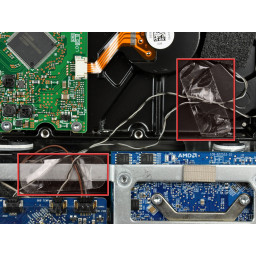Ваша заявка или вопрос будут отправлены 10-ти наиболее подходящим по сферам деятельности сервисным центрам Москвы. Всего в Москве - 5 191 сервисный центр, которые ремонтируют 374 вида техники.
Установка iMac Intel 20 "EMC 2133 и 2210 Dual Hard Drive

- ВКонтакте
- РћРТвЂВВВВВВВВнокласснРСвЂВВВВВВВВРєРСвЂВВВВВВВВ
- Viber
- Skype
- Telegram
Шаг 1
Прикрепите две присоски к противоположным углам стеклянной панели.
Чтобы прикрепить , которые мы продаем, сначала расположите присоску с подвижной ручкой параллельно поверхности стеклянной панели. Слегка прижимая присоску к стеклу, поднимите подвижную ручку, пока она не будет параллельна другой ручке.
Если ваши присоски отказываются прилипать, попробуйте очистить стеклянную панель и присоску мягким растворителем, таким как Windex.
Шаг 2
Восемь 13 мм T8 Torx.
Четыре 25 мм T8 Torx.
Шаг 3
При необходимости отсоедините кабель датчика температуры ЖК-дисплея сзади логической платы.
При снятии ЖК-дисплея проверьте прокладку кабеля ЖК-дисплея температуры. При переустановке дисплея убедитесь, что этот кабель не блокирует один из нижних винтов передней панели.
Шаг 4
Шаг 5
Чтобы снять термодатчик оптического привода, используйте наконечник spudger, чтобы поднять центральный палец кронштейна термодатчика, прилагая небольшое натяжение к кабелю термодатчика.
Если ваш термодатчик прикреплен к оптическому приводу, перейдите к следующему шагу.
Шаг 6
Шаг 7
Шаг 8
Стеклянная панель имеет несколько позиционных штифтов по периметру. Чтобы избежать срезания этих штифтов со стеклянной панели, при снятии обязательно тяните их только вверх.
Тщательно очищайте ЖК-дисплей и внутреннюю поверхность стеклянной панели перед повторной установкой, так как любые отпечатки пальцев или пыль, попавшая внутрь, будут неприятно видны при включенном дисплее. Поместить стекло на плоскую поверхность из алюминиевой фольги внутренней стороной вниз - это хороший способ сохранить его в чистоте.
Шаг 9
В верхней части панели находится микрофон, прикрепленный к плате логики. Аккуратно поднимите лицевую панель, чтобы не повредить проводку или разъем микрофона, случайно потянув за кабель.
На этом этапе вы можете либо отсоединить кабель микрофона и снять лицевую панель, либо оставить кабель микрофона подключенным и положить лицевую панель на рабочую поверхность или корпус Mac.
'' 'Чтобы полностью отсоединить лицевую панель' '': отсоедините разъем кабеля микрофона, удалив при необходимости ленту.
'' 'Чтобы оставить его подключенным' '', оставьте кабель микрофона подключенным к материнской плате и поместите лицевую панель «над» корпусом так, чтобы кабель микрофона образовал шарнир.
Если вы держите микрофон подключенным к корпусу, убедитесь, что вы случайно не повредили микрофон или логическую плату, наткнувшись на свободную лицевую панель.
Шаг 10
Шаг 11
При удалении этого разъема полезно использовать миниатюры, чтобы подтолкнуть уши с обеих сторон разъема к верхней части iMac.
Шаг 12
Если клей загрязняется или не прилипает к новому оптическому приводу, поместите двухстороннюю ленту под два полукруглых ушка кронштейна термодатчика.
Шаг 13
Продолжайте открывать две половины корпуса, пока они не отделятся.
Шаг 14
Аккуратно поместите жесткий диск в слот для жесткого диска корпуса.
Крепко удерживая корпус одной рукой, другой рукой вдавите жесткий диск в разъемы корпуса.
Шаг 15
обязательно вставьте кабель микрофона и разъем в пустоту рядом с платой камеры.
Аккуратно проведите разъем микрофона и кабели через разъем длиной ± 1 дюйм справа от камеры iSight. После того, как лицевая панель правильно собрана, аккуратно вставьте разъем микрофона и кабель в лицевую панель через этот слот.
Шаг 16
Шаг 17
Шаг 18
Не забудьте перенести это на новый оптический привод.
Шаг 19
Шаг 20
Снова подключите все кабели, которые вы удалили из оригинального оптического дисковода, к корпусу оптического отсека.
Шаг 21
Поднимите панель дисплея от ее левого края и поверните ее к правому краю iMac.
Шаг 22
Снимите два 3,5-мм винта T6 Torx, которыми разъем оптического дисковода крепится к дисководу оптических дисков.
Шаг 23
Шаг 24
Вам больше не понадобится лицевая панель или два винта Phillips, которые удерживали ее на месте. Отложите эти части в сторону, если вы когда-нибудь захотите вернуть лицевую панель обратно в корпус.
Соберите корпус оптического отсека без лицевой панели, используя оригинальные три винта Phillips 3,0 мм, чтобы сохранить его в целости и сохранности.
Шаг 25
Во время переустановки поместите четыре разъема кабеля инвертора в пустоты между компонентами, прикрепленными к задней панели, чтобы панель дисплея находилась на одном уровне.
Во время сборки порядок кабелей инвертора взаимозаменяем в каждом гнезде.
Если вы заменяете жесткий диск и у вас есть дополнительный набор рук, можно достать и вынуть диск, не отсоединяя ничего, кроме разъема температуры ЖК-дисплея и дисплея в предыдущем шаге с ЖК-дисплеем в поднятом положении.
Шаг 26
Поверните spudger, чтобы отделить разъем от оптического привода.
Может потребоваться работа с чередующихся сторон разъема до его отсоединения.
Шаг 27
Не забудьте перенести это на новый оптический привод.
Шаг 28
Термодатчик привода оптических дисков все еще прикреплен к нижней стороне привода оптических дисков.
Шаг 29
Вытяните кронштейн привода оптических дисков от открытого конца привода оптических дисков, следя за любыми выступами, которые могут зацепиться.
Если у вас есть диск или что-то еще, застрявшее в вашем оптическом приводе, у нас есть , чтобы исправить это.
Комментарии
Пока еще нет ниодного комментария, оставьте комментарий первым!
Также вас могут заинтересовать
Вам могут помочь


Лаборатория ремонта